Richiamo del Menu rapido di un'altra macchina
Registrando le impostazioni utilizzate di frequente per funzioni quali Copia, Scansione e invio e Scansione e memorizzazione nel Menu rapido, è possibile utilizzare le impostazioni registrate anche su un'altra macchina.
Vantaggi dell'uso del Menu rapido
Aumento dell'efficienza delle attività standard
L'utilizzo di questa funzione aumenta l'efficienza delle attività standard eliminando l'esigenza di specificare tutte le volte le stesse impostazioni.
L'utilizzo di questa funzione aumenta l'efficienza delle attività standard eliminando l'esigenza di specificare tutte le volte le stesse impostazioni.
|
Requisiti
|
|
È necessario che siano specificate le impostazioni di rete
È necessario disporre di un accesso alla IU remota.
|
Questa sezione riporta la procedura per la registrazione delle impostazioni per la copia di un documento ad una facciata su entrambi i lati del foglio, l'aggiunta dei numeri di pagina e l'esportazione di tali impostazioni in un'altra macchina.
Le schermate possono variare a seconda del modello della macchina e dei prodotti opzionali installati.
Attenersi alla procedura riportata di seguito.
Registrazione delle impostazioni per la copia di un documento ad una facciata su entrambi i lati del foglio e aggiunta dei numeri di pagina
Esportazione delle impostazioni
Importazione delle impostazioni
Registrazione delle impostazioni per la copia di un documento ad una facciata su entrambi i lati del foglio e aggiunta dei numeri di pagina
1.
Posizionare gli originali sul vetro di lettura o nell'alimentatore → selezionare [Copia] nella schermata del menu principale.

|
NOTA
|
|
Se la schermata del Menu principale non viene visualizzata, selezionare [Menu principale].
|
2.
Selezionare [Opzioni] → [Fronte-retro].
3.
Selezionare [1 lato 2 lati] → premere [Impost. dettagli].
2 lati] → premere [Impost. dettagli].
 2 lati] → premere [Impost. dettagli].
2 lati] → premere [Impost. dettagli]. 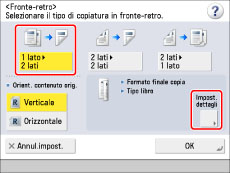
4.
Selezionare [Tipo libro] → selezionare [OK] → [OK].
5.
Selezionare [Opzioni] → [Numerazione pagine].
6.
Selezionare [Solo numeri] → [Verticale] → [ ] → premere [Avanti] → [OK] → [Chiudi].
] → premere [Avanti] → [OK] → [Chiudi].
 ] → premere [Avanti] → [OK] → [Chiudi].
] → premere [Avanti] → [OK] → [Chiudi].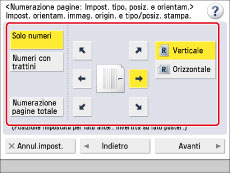
7.
Premere [ ] → [Registrazione in Menu rapido].
] → [Registrazione in Menu rapido].
 ] → [Registrazione in Menu rapido].
] → [Registrazione in Menu rapido].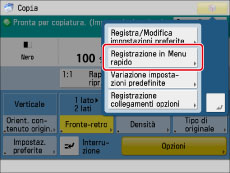
8.
Controllare le impostazioni → selezionare [Avanti].
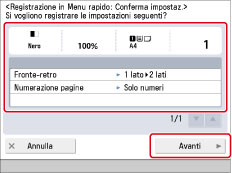
9.
Selezionare [Avanti].
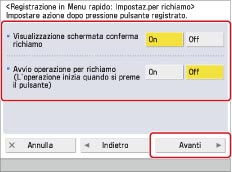
10.
Selezionare il pulsante da registrare → premere [Avanti].

11.
Immettere il nome di un pulsante e il commento → selezionare [OK].
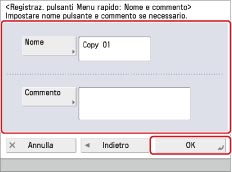
Le impostazioni vengono registrate.
Esportazione delle impostazioni
1.
Avviare un browser web sul computer → immettere il seguente URL in [Indirizzo] (il sistema distingue tra maiuscole e minuscole).
http://<indirizzo IP o nome host>:8000/custommenu
Ad esempio, se l'indirizzo IP della macchina è "192.168.11.55," digitare l'URL "http://192.168.11.55:8000/custommenu".
Viene visualizzata la schermata di collegamento.
|
NOTA
|
|
L'aspetto della pagina visualizzata varia in base al servizio di accesso specificato.
|
2.
Per effettuare l'accesso, immettere il nome utente e la password.
3.
Fare clic su [Esport] per visualizzare la pagina di esportazione.
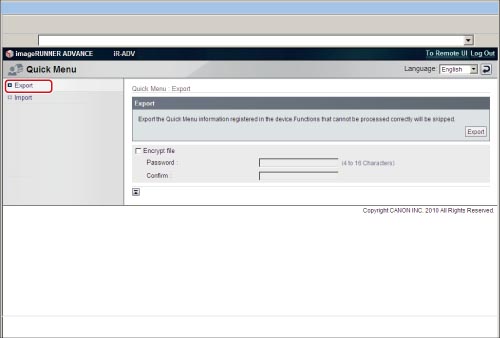
4.
Fare clic su [Esport] per avviare l'esportazione.
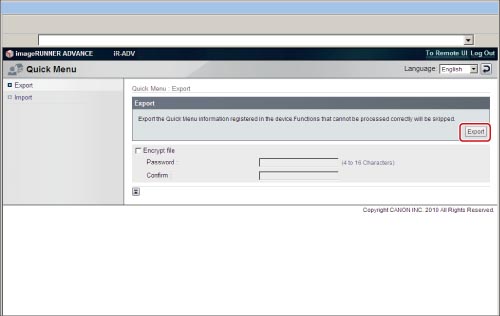
|
NOTA
|
|
L'estensione del file esportato è ".xml".
|
5.
Quando il file è stato salvato, fare clic su [Log Out].
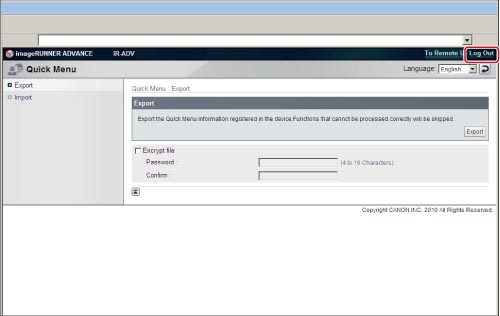
Importazione delle impostazioni
1.
Avviare un browser web sul computer → immettere il seguente URL in [Indirizzo] (il sistema distingue tra maiuscole e minuscole).
http://<indirizzo IP o nome host>:8000/custommenu
Ad esempio, se l'indirizzo IP della macchina è "192.168.11.55," digitare l'URL "http://192.168.11.55:8000/custommenu".
Viene visualizzata la schermata di collegamento.
|
NOTA
|
|
L'aspetto della pagina visualizzata varia in base al servizio di accesso specificato.
|
2.
Per effettuare l'accesso, immettere il nome utente e la password.
3.
Fare clic su [Import] per visualizzare la pagina di importazione.
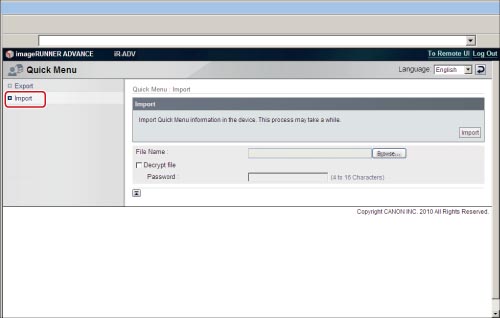
4.
Fare clic su [Sfoglia] →specificare il file da importare.
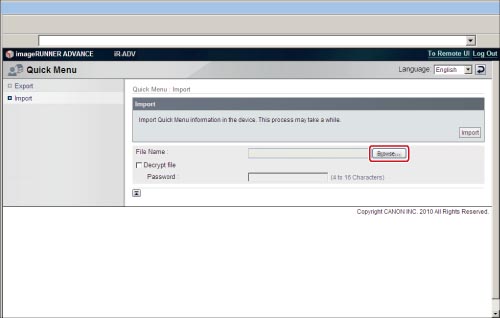
5.
Fare clic su [Import] per avviare l'importazione.
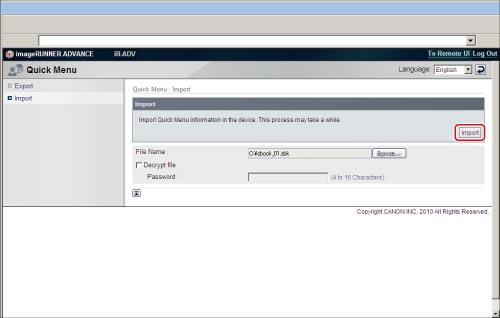
6.
Premere [Menu rapido] sulla macchina nella quale sono state importate le impostazioni → premere il pulsante che contiene le impostazioni registrate.
Vengono richiamate le impostazioni utilizzate sull'altra macchina.